Door karan
Veel gebruikers hebben de Wdf01000.sys blauwe schermfout gemeld tijdens het installeren of uitvoeren van een programma. De fout treedt ook op tijdens het laden van een specifiek stuurprogramma.
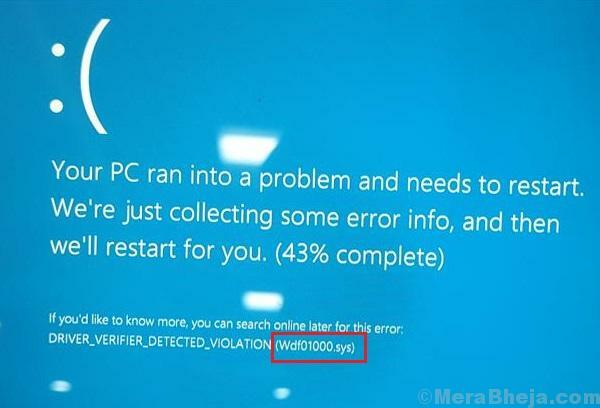
Oorzaak
Wdf01000 staat voor Windows Driver Framework 01000 en treedt op wanneer nieuwe hardware of software in het systeem wordt geïnstalleerd. Hierdoor worden de stuurprogramma's geladen die zijn gekoppeld aan die specifieke hardware of software die dit probleem veroorzaakt.
In tegenstelling tot de meeste andere blauwe schermfouten, stelt deze gebruikers meestal in staat om in het systeem op te starten.
Probeer de volgende voorlopige stappen voor probleemoplossing voordat u doorgaat naar de meer gecompliceerde.
1] Update Windows: hoewel alle hardware en software op een bepaald moment mogelijk niet compatibel zijn met Windows 10, zou Microsoft correcties doorvoeren in de vorm van updates.
2] Stuurprogramma's bijwerken: aangezien de problemen met stuurprogramma's zijn, is het raadzaam om de stuurprogramma's bij te werken (vooral voor de problematische hardware of software).
3] Scan het systeem op virussen en malware met onze antivirussoftware.
4] Voer de probleemoplosser voor blauw scherm uit. Ga naar Instellingen >> Updates en beveiliging >> Problemen oplossen >> Blauw scherm.

5] Koppel/verwijder de specifieke hardware of software
Daarna kunnen we doorgaan met de volgende oplossingen:
1} Voer een uit SFC-scan
2} Voer een CHKDSK-scan uit
3} Registreer het bestand wdf01000.sys opnieuw
Oplossing 1] Voer een SFC-scan uit
De blauwe schermfout Wdf01000.sys kan ook worden veroorzaakt door ontbrekende bestanden in het systeem. Een SFC-scan zou nuttig zijn bij het verifiëren en herstellen van dit probleem. ren een SFC-scan op uw pc.
Oplossing 2] Voer CHKDSK uit
De CHKDSK-opdracht helpt bij het controleren van beschadigde sectoren op de harde schijf van een systeem, meestal de belangrijkste oorzaak van fouten met een blauw scherm. De procedure hiervoor is als volgt:
1] Zoek naar Command Prompt in de Windows-zoekbalk en klik met de rechtermuisknop op het pictogram.
2] Selecteer Uitvoeren als beheerder.
3] Typ de opdracht chkdsk /f /r in het administratieve opdrachtpromptvenster en druk op Enter om het uit te voeren.

4] Wanneer ze vragen "Wilt u dit volume plannen om de volgende keer dat het systeem opnieuw wordt opgestart te controleren?", typt u Y en drukt u op Enter.
5] Sluit het opdrachtpromptvenster af en start het systeem opnieuw op.
Oplossing 3] Registreer het bestand wdf01000.sys opnieuw
Het opnieuw registreren van het bestand wdf01000.sys kan het probleem helpen oplossen als het probleem met het bestand te maken had.
1] Open de opdrachtprompt als beheerder zoals vermeld in oplossing 2.
2] Typ de volgende opdracht en druk op Enter:
regsvr32 C:\Windows\system32\drivers\wdf01000.sys
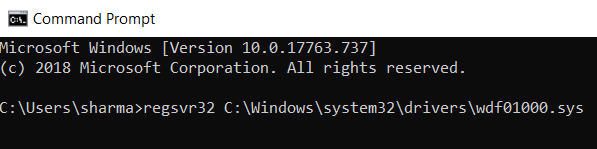
3] Herstarten het systeem.
Hoop dat het helpt!


